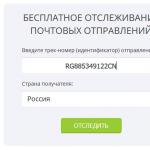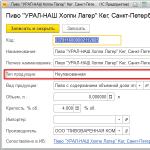Mozilla-da (Mozilla Firefox) kukiləri necə silmək olar. Mozilla Firefox-da keş və kukiləri necə tamamilə təmizləmək olar? Mozilla Windows 7-də kukiləri necə təmizləmək olar
Diqqət! Kukilərin silinməsi daxil olduğunuz saytlardan çıxmağınızla nəticələnə bilər.
1 . Yuxarı sağ küncdə menyu simgesini vurun və seçin Parametrlər .

2 . Soldakı parametrlər menyusunda seçin Məxfilik və Təhlükəsizlik

3 . Kimə yalnız kukiləri və keşi təmizləyin saytları klikləyin Məlumatı silin

4 . Açılan pəncərədə Məlumatların silinməsi istədiyiniz onay qutularını qoyun və vurun Sil

5 . İstəsən bütün müvəqqəti faylları tamamilə təmizləyin Tarix, avtomatik doldurma məlumatları və s. daxil olmaqla Mozilla Firefox brauzerini seçin Tarixçəni silin...

6 . Pəncərədə Ən son tarix silinir müvəqqəti faylları silmək istədiyimiz dövrü seçin: son saat, 2 saat, 4 saat, bu gün və ya Hamısı. seçəcəyəm Hamısı .
Qeyd. Pəncərədən Ən son tarix silinir isti düymələr birləşməsindən istifadə etməklə əldə edilə bilər: Ctrl+Shift+Del .

Bu yolla siz kukiləri, Mozilla Firefox brauzerinin keşini, həmçinin baxış tarixçəsi qeydlərini, endirmələri, avtomatik doldurma məlumatlarını və digər müvəqqəti faylları tamamilə silə bilərsiniz.
Mozilla Firefox brauzerində ayrı-ayrı saytların keşini və kukilərini necə təmizləmək olar
Gəlin nəzərdən keçirək bir və ya bir neçə xüsusi saytın keşini və kukilərini necə silmək olar digər saytların parametrlərinə təsir etmədən.
Kukilər brauzer tərəfindən yaradılan və istifadə edilən müvəqqəti fayl növüdür. İstifadəçinin bəzi şəxsi parametrləri, o cümlədən giriş və parol haqqında məlumat ola bilər. Bu baxımdan, bu cür faylları kompüterinizdə və ya digər cihazda saxlamaq tamamilə təhlükəsiz deyil.
Windows üçün Mozilla-da kukilərin təmizlənməsi
Brauzeri işə salın, yuxarı sağ küncdəki menyu düyməsini vurun və "Parametrlər" i seçin.
Açılan pəncərədə "Məxfilik" bölməsinə keçin. Orada "Tarix" alt bölməsini tapırıq və Firefox-un qarşısında yazılanlara baxırıq.
Əgər “tarixi xatırlayacaq” seçimi seçilibsə, “fərdi kukiləri sil” linkinə klikləyin. Ekran görüntüsünə baxın:

Əgər “tarix yaddaşı parametrlərinizdən istifadə edəcək” seçimini seçmisinizsə, o zaman “Kukiləri göstər” düyməsini klikləyin.

Biz kompüterinizdə saxlanan bütün kukilərin siyahısını görürük. Biz ya hamısını silə bilərik, ya da bu siyahını seçərək silə bilərik:

CCleaner istifadə edərək kukilərin təmizlənməsi
Mozilla brauzerində kukilərdən qurtulmağın başqa bir yolu bəzi üçüncü tərəf proqramlarından istifadə etməkdir. Bu vəziyyətdə, CCleaner proqramıdır. Kompüterinizi lazımsız şeylərdən təmizləmək üçün kifayət qədər yaxşı köməkçi proqramdır. Problemimizi onun köməyi ilə həll etmək istəyirsinizsə, onu işə salın, bütün elementlərin yanındakı onay qutularını silin, “Proqramlar” bölməsinə keçin və Firefox haradadır, Kukilər elementinin yanında işarə qoyun.
"Təmizləmə" düyməsini basın və bu tamamlandı.

Telefonunuzda və ya planşetinizdə kukiləri necə silmək olar
Üç şaquli nöqtə şəklində menyuya vurun və açılan siyahıdan "Seçimlər" seçin:

Bir qayda olaraq, Mozilla Firefox brauzeri yaddaşında bir dəstə məlumat toplayaraq, icazə verərkən və müxtəlif saytlara daxil olarkən müxtəlif növ səhvlər yaratmağa başlayır. Demək olar ki, həmişə bu cür xətanın baş verməsi önbelleği təmizləmək və sözdə kukiləri və ya bizim fikrimizcə kukiləri silməklə aradan qaldırılır.
Firefox-da kukiləri necə təmizləmək barədə suala cavab verərək, yuxarıdakı suala cavab alacağınız bir sıra ekran görüntüləri ilə tanış olmaq istərdim. Və beləliklə səyahətimizə başlayırıq.
Əvvəlcə mozilla firefox brauzerini işə salın və alətləri ilə nişana diqqət yetirin. O, parametrlər, yardım, veb inkişafı, tap... Hər bir brauzer versiyasında bu nişanın ekranı fərqli şəkildə həyata keçirilir. Adətən bu, ya kliklədikdə brauzer idarəetmə vasitələrinin bütün arsenalını və ya genişləndirilmiş menyunu ortaya qoyan gizli nişandır.
Yuxarıda gizli/dağılmış Firefox menyu nişanını göstərən ekran görüntüsünü görürsünüz və aşağıda eyni menyunun ekran görüntüsünü vermişəm, lakin menyu çubuğu şəklində genişləndirilmişdir.

Firefox-da kukiləri təmizləmək üçün bu brauzerin menyusunda aşağıdakı yolu izləməliyik: menyu - parametrlər - məxfilik - kukiləri təmizləyin.

"Parametrlər" menyu elementinə klikləməklə, siz "Məxfilik" sekmesini seçməli olduğunuz pop-up pəncərəsini görəcəksiniz - brauzerinizin kukilərdən təmizlənməsi prosesi burada baş verir.

Burada sizin bütün brauzer tarixçənizi təmizləmək və ya fərdi kukiləri təmizləmək imkanınız var. Əgər siz hər hansı veb-saytlara daxil olma tarixçənizi silmək istəmirsinizsə, o zaman “fərdi kukiləri silmək” bəndi sizə uyğun olacaq, əks halda “son tarixinizi sil” üzərinə klikləyin və element kimi “kukilər” və ya “keş” seçin. silin. Kukilərin bütün tarixini və ya məsələn, keşi silmək üçün “Sil” sekmesinde “Hamı” açılan elementi seçin. Bu halda, məsələn, son iki saatın tarixi, lakin tamamilə bütün brauzer tarixi silinəcək.

Hamısı budur... Bütün təsvir edilən manipulyasiyalardan sonra brauzerinizin kukilərdən təmizlənməsi prosesi başa çatacaq.
Mozilla Firefox-da və ya Opera, GoogleChrome və ya Internet Explorer kimi brauzerlərdə kukilərin necə təmizlənməsinin bariz nümunəsini görmək istəyirsinizsə, o zaman bütün bu məsələlərin mərhələ-mərhələ keçdiyi videonu öyrənmək sizin üçün faydalı olacaq. gözəl musiqi ilə müşayiət olunur. Sizə uğurlar dostlar.
Salam, bu gün sizə demək istəyirəm mozilla-da kukiləri necə təmizləmək olar. Hər şeyi düzgün adlandırırsınızsa, Mozilla Firefox-da kukiləri necə təmizləmək olar. Mən özüm bu brauzerdən hər zaman istifadə edirəm, lakin brauzerin optimallaşdırılması sadəcə zəruri olduqda vəziyyətlər yaranır. Kukiləri niyə təmizləmək barədə artıq yazmışam, ona görə də bu mövzuya qayıtmayacağam. Mən birbaşa təlimatlara keçəcəyəm. Mümkündür ki, müxtəlif versiyalarda fərqli ola bilər, amma məncə çox deyil. Hazırda 49.0.1 versiyasından istifadə edirəm. Daha kəskin yeniləmələr görünəndə mən burada təqdim olunan məlumatları yeniləyəcəyəm.
Mozilla-da kukiləri necə təmizləmək olar (addım-addım təlimat)
- klikləyin son tarixçənizi silin
- fərdi kukiləri sil klikləyin
Birinci halda, aşağıdakı linki klikləsəniz:

Aşağıdakı məzmun pəncərəsini alırıq:

Burada təmizləmək istədiyimizi seçə bilərsiniz - yükləmə tarixçəsindən tutmuş oflayn saytların məlumatlarına qədər. Yəni bu yolla mümkündür Mozilla-da önbelleği və kukiləri təmizləyin eyni vaxtda. Bundan əlavə, siz brauzerinizin fəaliyyətinin tarixini silmək istədiyiniz vaxtı seçə bilərsiniz. Bu seçimlə ziyarət edilən bütün saytların kukiləri silinəcək.
İkinci seçim yalnız kuki məlumatlarına aiddir:

basaraq fərdi kukiləri silin Mozilla-da aşağıdakı pəncərəni alırıq:

Burada həm müəyyən saytların kukilərini, həm də sol siçan düyməsini bir kliklə tamamilə hər şeyi silə bilərsiniz. Həmçinin, axtarışdan istifadə edərək, lazım olan saytı asanlıqla tapa bilərsiniz.
Deyəsən, peçenyelərin təmizlənməsini sıraladıq, indi sizə başqa mövzu ilə tanış olmağı təklif edirəm:
Mozilla Firefox-da kukiləri necə aktivləşdirmək olar
Belə çıxır ki, bunu etmək inanılmaz dərəcədə asandır. Brauzerinizin məxfilik parametrlərində Firefox tarixçəsi formasını seçməlisiniz:
1. hekayəni xatırlayacaq
Bu şəkildə edə bilərsiniz Mozilla-da kukiləri aktivləşdirin.
2. tarixi xatırlamayacaq
Və beləliklə, onları söndürə bilərsiniz. Ancaq diqqətli olun, bəzi saytlar kukilərin aktivləşdirilməsini tələb edir.
3. tarixçə saxlama parametrlərinizdən istifadə edəcək
Bu seçimlə bir çox fərdi parametrləri seçə bilərsiniz. Məsələn, Mozilla brauzerində hansı tarixçənin saxlandığını seçə bilərsiniz. Kukiləri qəbul edib-etməmək və onları nə qədər müddətə saxlamaq və daha çox şey:

Burada həmçinin brauzerinizi hər dəfə bağladığınız zaman kukilərin silinəcəyi seçimi də seçə bilərsiniz. Başqasının kompüterində işləməli olursan, çox maraqlıdır.
Yeri gəlmişkən, mən bu brauzer haqqında yazıram və xatırladım ki, bu yaxınlarda yazmışam, maraqlanan hər kəsə oxumağı məsləhət görürəm.
Kim narahat etmək istəmir və bütün kukiləri bir düymə ilə silmək istəyirsə, SHIFT+CTRL+DEL düymələr kombinasiyası sizə kömək edəcək. Bunun sayəsində dərhal edə biləcəyiniz bir pəncərə açılacaq Mozilla-da önbelleği və kukiləri təmizləyin.
Əsasən hamısı budur, indi bir xatırlatmam var və bütün ziyarətçilərim istənilən vaxt oxuya və öyrənə bilər, mozilla-da kukiləri necə təmizləmək olar. Hər kəsə hər şeydə böyük nailiyyətlər, sağol
Səhv göstərən bir veb saytınız var və Firefox-da kukiləri təmizləməlisiniz? Problem deyil. Axı, Mozilla Firefox brauzerində kukiləri cəmi 1-2 dəqiqə ərzində silə bilərsiniz. Və burada necə.
Firefox-da kukilər haqqında bir neçə söz
Kukilər veb-saytlara edilən ziyarətlər haqqında texniki məlumatları saxlayan kiçik mətn fayllarıdır. Loqinləriniz, parollarınız, görünüş parametrləriniz, onlayn mağazada səbətinizin məzmunu və s. burada qeyd olunur.
Kukilər vaxtaşırı silinməlidir. Axı, onlar getdikcə daha çox boş yer tuturlar. Üstəlik, bəzən sayt düzgün göstərilməyə bilər, çünki Mozilla Firefox əvvəllər saxlanmış kukilərdən istifadə edir. Bu halda, onlar sıfırlanmalıdır. Silindikdən sonra brauzer yeni texniki məlumatları yükləyəcək və çox güman ki, sayt normal şəkildə görünəcək.
Mozilla-da kukilər harada saxlanılır? "Parametrlər - Məxfilik" yolunu izləyin. Getməli olduğun yer budur.
Firefox-da kukilərin təmizlənməsi

Eyni pəncərə Ctrl+Shift+Del düymələrindən istifadə etməklə çağırıla bilər.
Bir sayt üçün kukiləri silmək lazımdırsa, “fərdi kukiləri sil” sətrinə klikləyin.

Kiçik bir pəncərə görünəcək. İstədiyiniz qovluğu seçin, seçin və "Seçilmişləri sil" düyməsini basın. Və sizə lazım olan saytı tez tapmaq üçün onun adını axtarış çubuğuna daxil etməyiniz kifayətdir.

Parametrlərinizi dəyişmisinizsə və "Firefox parametrlərinizi istifadə edəcək" seçimi seçilibsə, kukilərin silinməsi bir az fərqli şəkildə həyata keçirilir. Bu halda, "Kukiləri göstər" düyməsini sıxmalısınız.

Aşağıdakı müvafiq düyməni klikləməklə fərdi kukiləri və ya hamısını bir anda silə biləcəyiniz tanış pəncərə açılacaq.

Yeri gəlmişkən, əgər siz Firefox-da kukiləri söndürmək istəyirsinizsə (onlar ümumiyyətlə saxlanmasın), o zaman “Saytlardan kukiləri qəbul et” qutusundan işarəni çıxarın. Alternativ olaraq, brauzerdə onların saxlama müddətini təyin edə bilərsiniz.

CCleaner, kukilər də daxil olmaqla kompüterinizdə lazımsız zibilləri təmizləmək üçün əla proqramdır.
Onu işə salın və "Windows" və "Proqramlar" sekmelerindeki bütün lazımsız onay qutularını işarələyin (vacib bir şeyi silməmək üçün). Və bundan sonra "Təmizləmə" düyməsini basın.